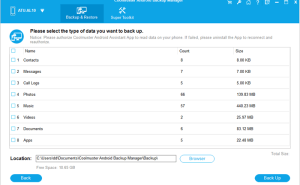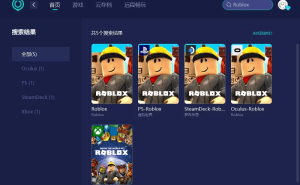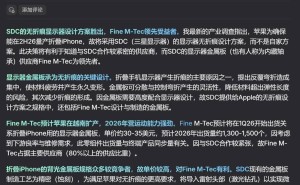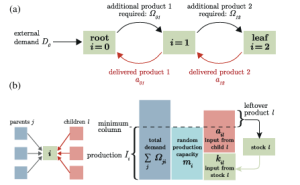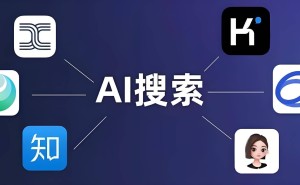Steam,作为全球首屈一指的综合性数字游戏发行平台,由Valve公司精心打造并运营,为玩家提供了从游戏购买到社区互动的一站式服务。平台上汇聚了数以万计的游戏作品,让玩家能够尽情探索心仪的游戏世界。然而,偶尔遇到的游戏下载问题却让不少玩家头疼不已。
在众多导致Steam下载中断的因素中,网络连接的不稳定性尤为突出。尤其是在国内玩家访问Steam海外内容分发节点时,由于跨国网络路由的波动,数据包丢失和连接超时的情况时有发生。为了应对这一问题,使用网络优化工具成为了不少玩家的首选。迅游加速器便是一款备受好评的工具,玩家只需在搜索框中输入“Steam商店/社区”,并选择官方推荐的加速节点,便能显著提升下载通道的传输稳定性。加速成功后,通过迅游界面直接启动Steam客户端,往往能顺利解决因网络波动导致的下载难题。

除了网络连接问题,Steam客户端自身的临时文件损坏或下载缓存异常也是导致下载中断的常见原因。为了解决这个问题,玩家需要完全退出Steam客户端,并删除安装目录下的`appcache`、`depotcache`文件夹,以及`steamapps`文件夹中的`downloading`和`temp`文件夹。这一操作虽然会清除所有下载缓存和临时文件,但不会影响已安装的游戏。清理完成后,重新启动Steam客户端,系统将自动重建必要的缓存,此时重新尝试下载任务,通常能够恢复正常。
磁盘空间不足或存储权限限制同样会阻碍Steam游戏的下载。玩家应确保Steam库所在磁盘有足够的剩余空间,一般建议保留目标游戏体积1.5倍以上的可用空间。同时,还需验证磁盘权限,确保当前系统用户拥有对Steam库文件夹的“完全控制”权限。若权限异常,可通过属性设置中的“安全”选项卡进行编辑和更改。
Windows防火墙或第三方安全软件也可能误拦截Steam下载服务的通信。为了确保Steam能够顺畅下载,玩家需要在Windows安全中心的防火墙设置中允许Steam相关条目通过防火墙,并检查第三方安全软件的流量监控模块,将Steam相关进程加入信任列表或临时关闭防护进行测试。
最后,Steam下载服务器区域设置不当或本地网络配置冲突也可能导致连接异常。玩家应在Steam客户端的设置中检查并调整下载地区,选择与物理位置匹配或低延迟的区域。同时,通过命令提示符执行网络重置命令,如释放和更新IP地址、重置网络套接字等,也能有效解决网络配置冲突导致的下载问题。
在面对Steam下载异常时,玩家不妨先尝试使用迅游加速器优化网络连接,并清除下载缓存。若问题依旧存在,可访问Steam服务器状态页面确认全球服务状态。保持磁盘空间充足、更新网络驱动及合理配置安全软件,是确保Steam稳定运行的关键。通过上述方法,多数下载故障都能得到有效解决,让玩家能够畅享Steam带来的游戏乐趣。